|
Este artigo destina-se ao perfil teste
Para a análise de processos no perfil de apoio especializado no PROJUDI, os seguintes passos devem ser seguidos:
1) Acesse o PROJUDI e realize o login com o perfil de apoio (login do tribunal acrescido de ".apoio");
OBS: O sistema poderá solicitar o apoio especializado para atuação quando o usuário possuir mais de uma habilitação (neste exemplo, o usuário está habilitado apenas na entidade que atende a 1ª vara da família de Curitiba).
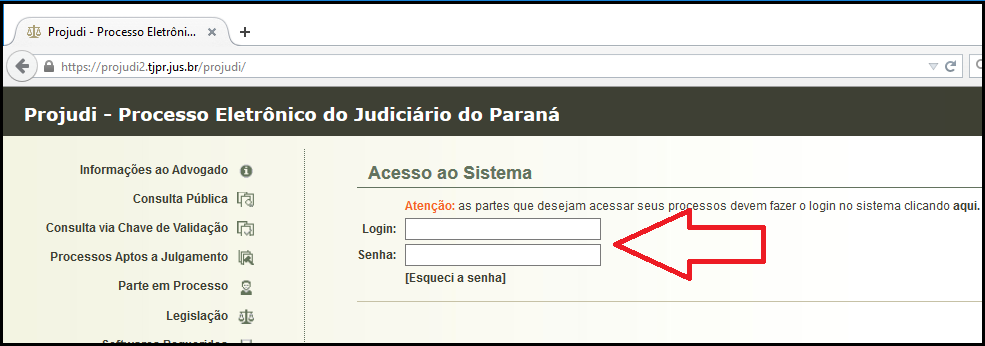
2) O sistema apresentará a tela de “Mesa de trabalho”, onde aparecerão os processos para análise e os lembretes de processos. Clique no número de processos para análise;

3) O sistema apresentará uma lista onde os processos poderão ser filtrados pela finalidade de remessa do processo, ou pela vara que mandou o processo (no caso do apoio estar habilitado em mais de uma vara). Na lista de processos se tem o número do processo/recurso, o nome das partes que compõem o processo, o movimento de qual o cartório mandou o processo para o apoio (despacho, neste exemplo), a data de envio e qual juízo mandou. Clique no número do processo;
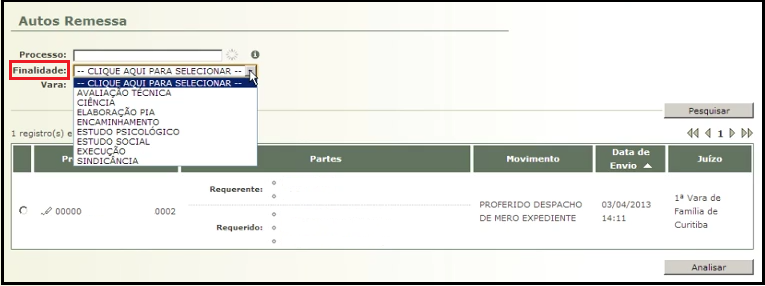 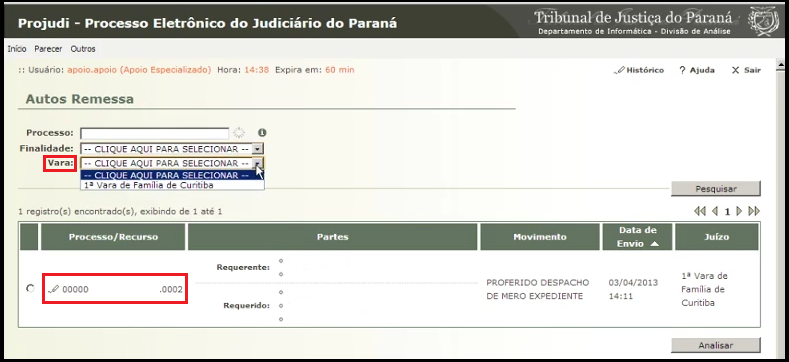
4) Após clicar no número do processo, o sistema abrirá o processo e tem-se todos os dados do processo. Clique na aba "Movimentações" para localizar despachos do magistrado;
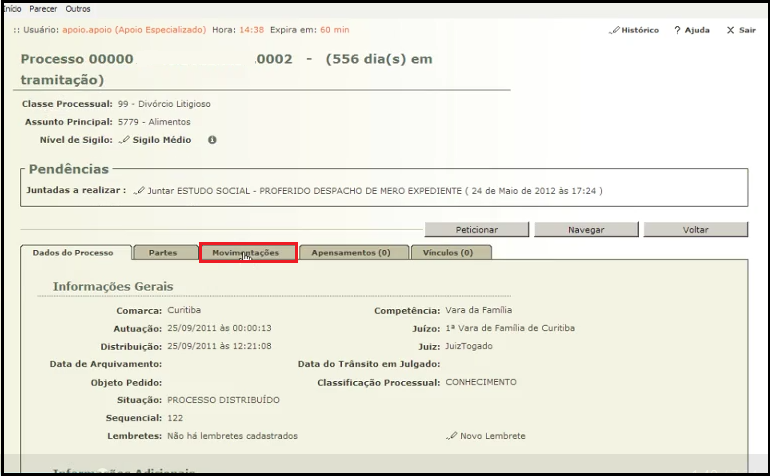
5) Dentro da aba movimentações, teremos todas as fases que o processo passou. (Neste caso, temos na sequência 7, o sinal de “+” na frente do número da sequência. Isso significa que temos documentos em anexo a esta movimentação). Clique no sinal de “+” e no título do documento em anexo;
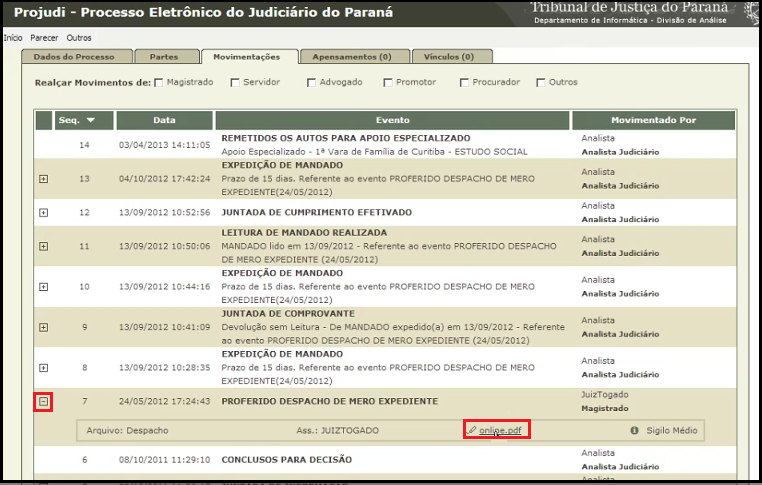
6) O sistema abrirá em uma nova aba do navegador o despacho do magistrado;
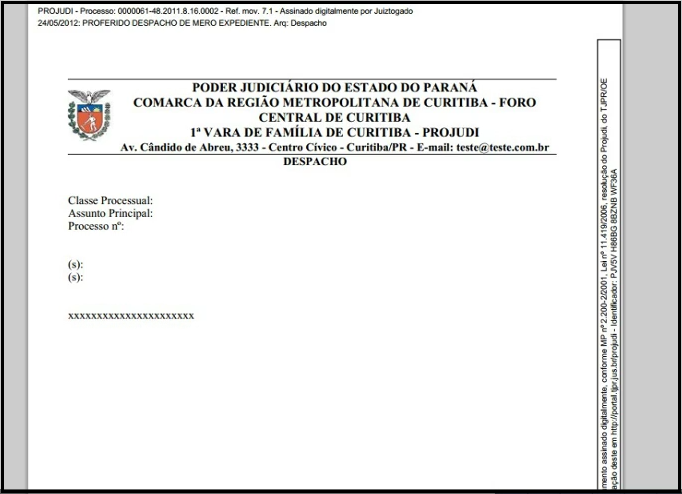
7) Após analisar os documentos, clique na área de “Pendências”, no link “Juntar ESTUDO SOCIAL” ou outra descrição dependendo da finalidade da remessa;
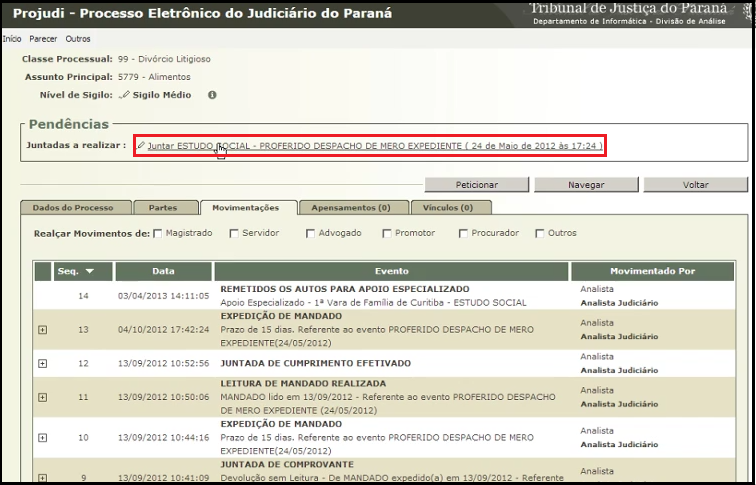
8) O sistema abrirá a tela de inserção de arquivo no PROJUDI. Escolha o tipo de documento clicando no ícone de lupa;
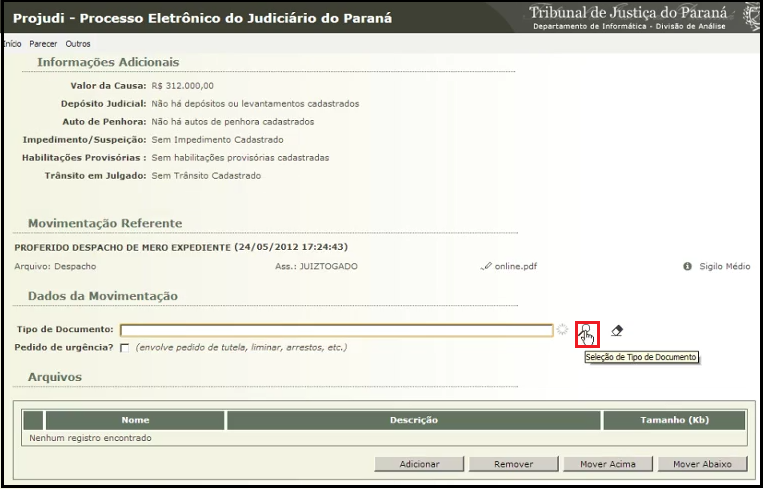
9) Serão os tipos de documentos disponíveis (neste caso, selecionou-se a opção “Laudo”) e depois clique no botão “Selecionar”;
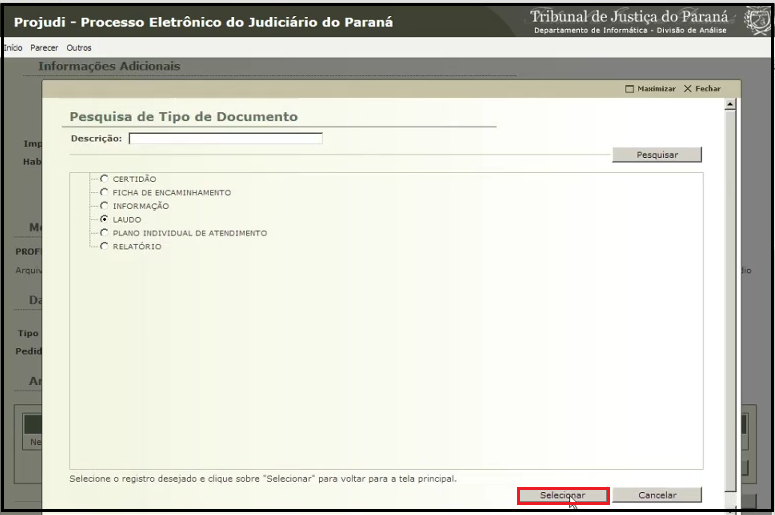
10) O sistema retornará na tela anterior com o tipo de documento escolhido preenchido ( Você poderá apagar o documento escolhido clicando no ícone de borracha, que se encontra ao lado do ícone de lupa e selecionar outro documento). Clique no botão “Adicionar” para inserir o documento elaborado;
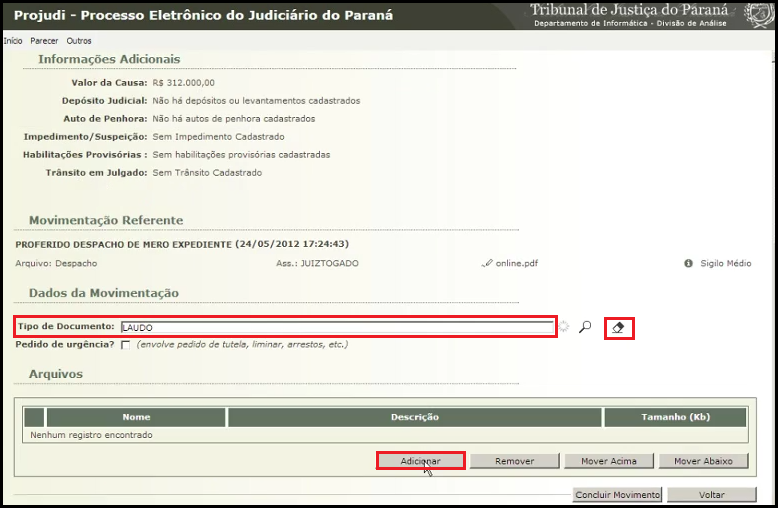
11) A inserção de documentos pode ocorrer de duas formas:PROJUDI - Assinatura Digital - Opção Digitar Texto (Certificado Digital A1 e A3) ou PROJUDI - Assinatura Digital - Opção Selecionar Arquivo (Certificado Digital A1 e A3).
Para assinatura poderá utilizar certificado próprio ou gerado pelo sistema. Esta opção não está disponível em entidades do tipo DEPEN.
PROJUDI - Certificado Digital A1 (Solicitação, download e revogação).
12) Dentro do da área “Arquivos”, pode haver a inserção de novos arquivos (clicando no botão “Adicionar”), remoção de arquivos (clicando no botão “Remover”) ou a alteração da ordem dos documentos (clicando nos botões “Mover Acima” ou “Mover Abaixo”). Os documentos inseridos e ordenados corretamente , clique no botão “Concluir Movimento”;
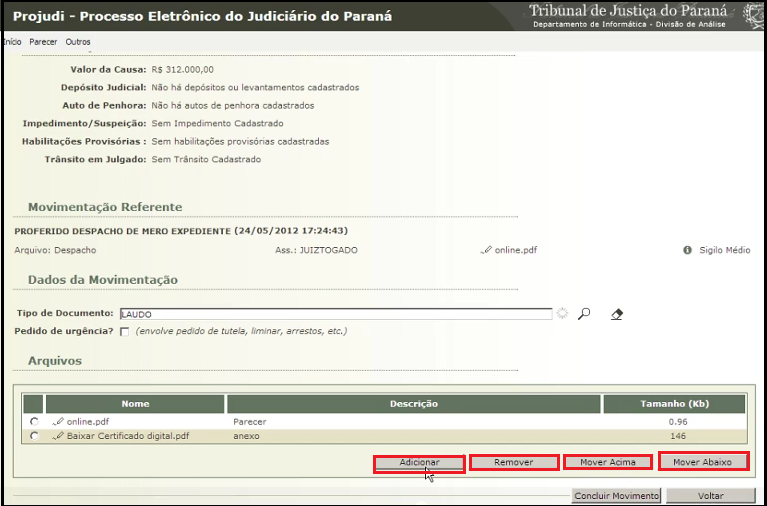 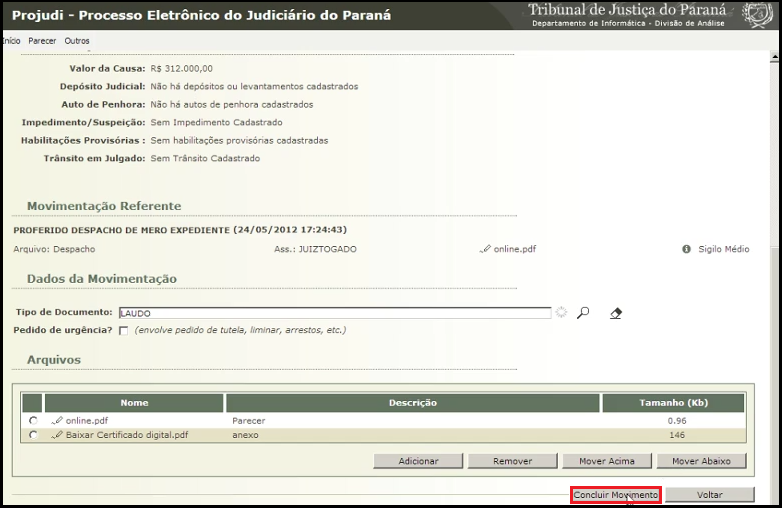
13) O sistema retornará a tela de movimentação do processo, com a movimentação de “JUNTADA DE LAUDO” e a movimentação de recebimento de processo no cartório.
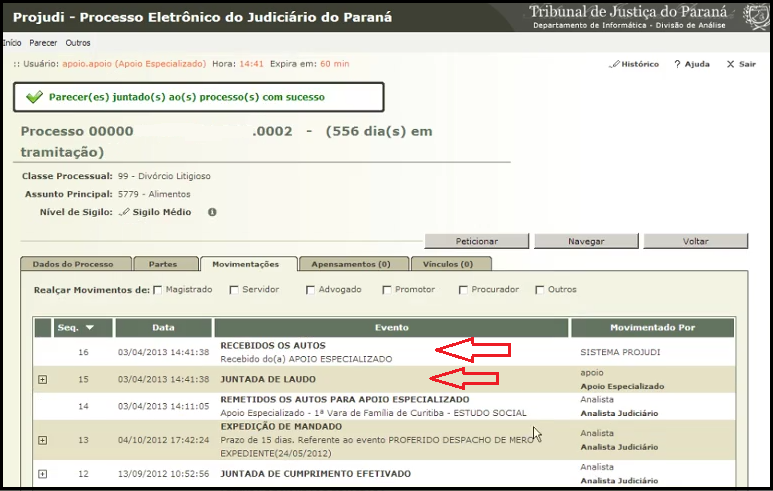
Algumas informações sobre os menus do perfil "Apoio Especializado":
a) Clicando na opção "Início", pode-se voltar a “Mesa de trabalho” (Neste exemplo, não há mais processos a serem analisados);

b) No menu “Parecer”, na opção “Para Realizar”, pode-se abrir a mesma lista de processos que se encontra na opção “Processos para Analise” na "Mesa de Trabalho";
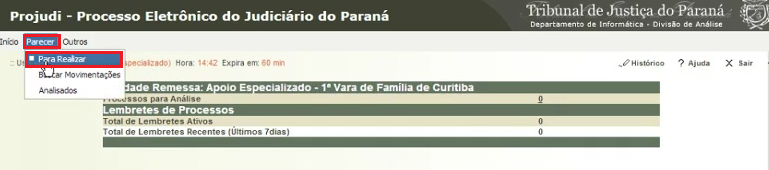
c) Já na opção “Analisados” o sistema apresentará uma lista de todos os processos onde houve a inserção de documentos pela entidade de apoio, possibilitando selecionar um processo e clicar no botão “Peticionar”, e inserir um documento que será apreciado pelo magistrado, mesmo que este processo não esteja aguardando uma resposta desta entidade;
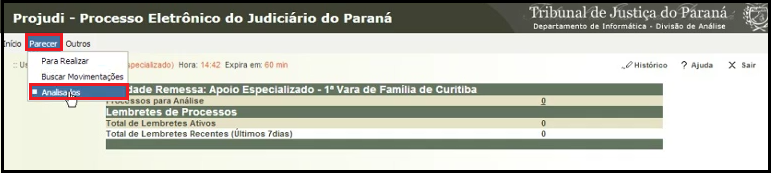
d) No menu “Outros”, na opção “Meus Dados”, serão apresentados os dados do usuário e de endereço deste usuário;
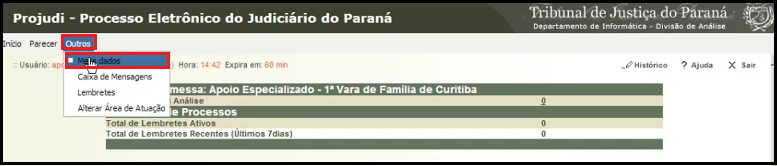
e) No menu “Outros”, na opção “Caixa de Mensagens”, apresentará as mensagens enviadas pelos administradores do sistema;
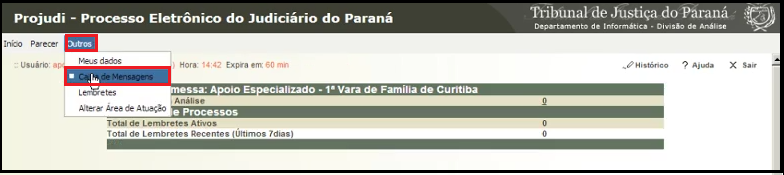
f) No menu “Outros”, na opção “Alterar Área de Atuação”, permite a alteração de área de atuação para o apoio que for habilitado em mais de uma entidade.
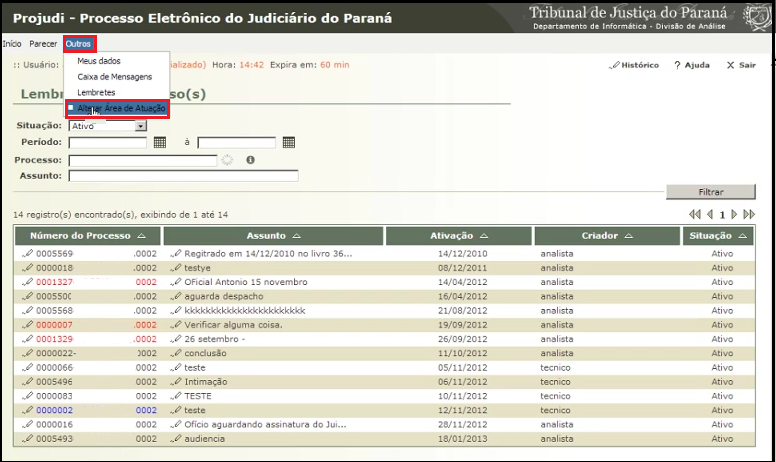
|